腾讯电脑管家找不到工具箱怎么办?腾讯电脑管家找不到工具箱的问题如何解决?最近,很多朋友在使用腾讯电脑管家时,发现工具箱找不到,不知道如何解决。首先打开软件,然后找到小工具箱,然后点击wifi共享向导,最后点击初始化。接下来本站就带大家详细了解一下腾讯电脑管家找不到工具箱怎么办。
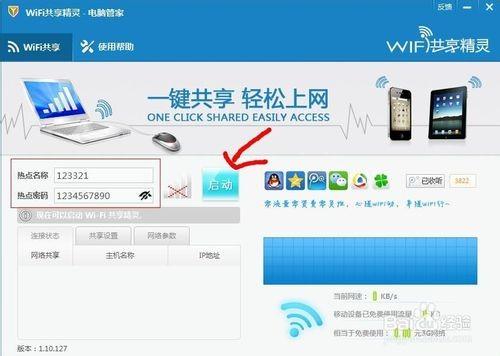
腾讯电脑管家找不到工具箱解决方法:
1、既然腾讯电脑管家是用于WIFI共享的,那么第一步当然应该是安装腾讯电脑管家,可以从官网下载到电脑管家。安装非常简单。只需运行在线安装程序,它就会自动安装。
2、安装完成后,打开腾讯电脑管家主界面,右下角有一个工具箱,打开它,工具箱里就是建立WIFI共享的小工具,名字叫wifi共享向导
3. 单击打开此工具。第一次打开时需要在线下载,所以需要一点时间。耐心地等待。下载完成后会自动打开,以后使用时即可立即打开。
4、如果检测到无线网卡,点击开始即可一键创建wifi热点。默认名称与创建WIFI的计算机有关。建议更改,以免泄露隐私。默认密码也很容易被猜到。为了防止诈骗网络,建议修改(账号和密码可以随意设置)
5. 此时会自动创建一个WiFi热点。创建成功后,会显示“成功”提示。
6、这时候我们可以尝试通过手机连接WiFi热点。连接成功后,电脑会在“连接状态”项中显示已连接的设备。
分享到: